Rumus pada excel - Ms Excel adalah sebuah software spreadsheet yang sangat populer digunakan untuk pengolahan data berbentuk tabular (tabel). Kemudahan dalam penggunaan dan tersedianya banyak fungsi yang mendukung pengolahan data menjadi semakin cepat menjadikan perangkat lunak ini mendominasi komputer-komputer di perkantoran. Salah satu fungsi yang sering digunakan adalah fungsi VLOOKUP dan fungsi HLOOKUP.
Rumus HLOOKUP VLOOKUP Pada Ms Excel
Bagi yang sehari-harinya bekerja menggunakan Ms Excel pastinya sudah tidak asing dengan nama fungsi VLOKKUP dan HLOOKUP. Fungsi VLOOKUP dan HLOOKUP ini dalam
Microsoft Excel berfungsi untuk membaca sebuah tabel yang berisi data, kemudian mengambil sebuah nilai yang diinginkan pada tabel tersebut menggunakan nilai sebuah cell, nilai yang kita tentukan sendiri, yang menjadi kunci dalam mengambil nilai tersebut. Jika dianalogikan dalam sebuah tabel MySQL, kedua fungsi ini bisa dikatakan sebagai menghubungkan 2 tabel menggunakan sebuah foreign key, koreksi kalau salah :P.
Fungsi VLOOKUP Excel
Untuk penggunaan fungsi VLOOKUP berbeda dengan penggunaan fungsi HLOOKUP. Jika sebuah tabel disusun secara vertikal, artinya header kolom ada di atas, maka kita menggunakan fungsi VLOOKUP. Perhatikan gambar di bawah ini.

Fungsi HLOOKUP Excel
Lain VLOOKUP lain pula HLOOKUP. Penggunaan fungsi HLOOKUP ini jika tabel tersusun secara horizontal, maka kita menggunakan fungsi HLOOKUP. Penggunaan fungsi HLOOKUP sendiri jarang digunakan, karena rata-rata orang Indonesia menggunakan sistem header di atas, jadi lebih dominan penggunaan fungsi VLOOKUP.

Penggunaan VLOOKUP dan HLOOKUP Pada Dokumen Excel
Setelah mempelajari teoritis tentang fungsi HLOOKUP dan VLOOKUP, mari kita belajar mempraktekannya pada sebuah dokumen Excel. Chek dis out..
Cara Penulisan Rumus HLOOKUP VLOOKUP Excel
Untuk menuliskan fungsi HLOOKUP dan VLOOKUP ini seperti menuliskan fungsi Excel pada umumnya, yaitu diawali oleh tanda "sama dengan", lalu diikuti rumusnya. Seperti terlihat di bawah ini:
=VLOOKUP(lookup_value,table_array,col_index_num,range_lookup)
=HLOOKUP(lookup_value,table_array,row_index_num,range_lookup)
Keterangan penggunaan fungsi VLOOKUP dan HLOOKUP:
- lookup_value: nilai atau sel referensi yang dijadikan kunci dalam pencarian data.
- table_array: tabel atau range yang menyimpan data yang ingin dicari.
- col_index_num: nomor kolom yang ingin diambil nilainya untuk fungsi VLOOKUP.
- row_index_num: nomor baris yang ingin diambil nilainya untuk fungsi HLOOKUP.
- range_lookup: Nilai logika TRUE atau FALSE, dimana Anda ingin fungsi VLOOKUP atau HLOOKUP mengembalikan nilai dengan metode kira-kira (TRUE) atau mengembalikan nilai secara tepat (FALSE).
Contoh Penggunaan Rumus HLOOKUP VLOOKUP Excel
Bagaimana melakukannya dalam bentuk nyata? Berikut tutorial VLOOKUP Excel dan HLOOKUP Excel pada dokumen kerja.
Contoh VLOOKUP Excel

=VLOOKUP(1002,$A$2:$C$4,3,FALSE) akan menghasilkan 68
=VLOOKUP(1003,$A$2:$C$4,2,FALSE) akan menghasilkan GHI
=B10*VLOOKUP(C10,$A$2:$C$4,3,FALSE) akan menghasilkan 340
=B11*VLOOKUP(C11,$A$2:$C$4,3,FALSE) akan menghasilkan 320
=B12*VLOOKUP(C12,$A$2:$C$4,3,FALSE) akan menghasilkan 544
Contoh HLOOKUP Excel

=HLOOKUP(B1,$B$1:$D$3,2,FALSE) akan menghasilkan XYZ
=HLOOKUP(B1,$B$1:$D$3,3,FALSE) akan menghasilkan 33
Demikian tutorial kali ini tentang tutorial VLOOKUP dan fungsi HLOOKUP pada Ms Excel, semoga membantu ;)
gambar dari computer1001.blogspot.com
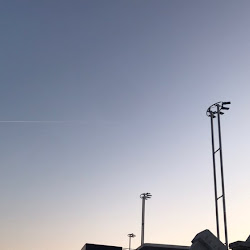
Judul: Tutorial VLookUp Excel dan Rumus HLookUp Excel
Rating: 100% based on 9998 ratings. 9 user reviews.
Ditulis Oleh resrsr
Terimakasih atas kunjungan beserta kesediaan Anda membaca artikel ini. Kritik dan Saran dapat Anda sampaikan melalui Kotak komentar dibawah ini.
Rating: 100% based on 9998 ratings. 9 user reviews.
Ditulis Oleh resrsr
Terimakasih atas kunjungan beserta kesediaan Anda membaca artikel ini. Kritik dan Saran dapat Anda sampaikan melalui Kotak komentar dibawah ini.
{ 0 comments... read them below or add one }
Post a Comment
Silahkan tinggalkan komentar :)